ピボット機能 ― 2009年11月15日 13時44分18秒

最近クラシックギターの練習をpdfファイルの楽譜を見ながらやっている。
ところが、PCの画面は横長なので、3,4行が経過すると、一旦演奏を止めて
キーボードで「↓」キーを押して、画面をスクロールしないと新しい行が表示できない。
何とか演奏を中断する方法はないものかと色々考えたあげく、USBのテンキー
を購入して、行送りのキーを足で押すようにしたフットスイッチ機構を組み込んだ
電子譜面台を自作してみたのだが、まだ改良の余地を残している。
その時、液晶モニタも最近値下がりしているので縦画面の商品が出来てやしないか
と思ってネットを調べた時、ピボット(PIVOT)機能というキーワードがHitした。
どうやら、画面を縦型、横型に切り替えができる機能のようだ。
■ディスプレイカードの画面回転機能
ディスプレイカードでは、画面の回転ができる機能があるものがある。
※この機能はPIVOT機能とは呼ばないようだ。
Intelチップセット内蔵のグラフィックコアを使用しているパソコンなどでは、画面の
プロパティの詳細設定または、「Ctrl+Alt+矢印キー」で、画面の回転ができる
のだが、この機能が液晶モニタ側で可能になるというのだろうか?
私のNote PCにも図のような、設定画面があり、画面を回転できるのだが、
気に入らない点が2つある。
①画面が縦型になっても、それを見るために、首が痙攣してしまう。
②一旦、画面を縦長に回転させてしまうと、それまで表示していた、ExcelやIEなどの
画面サイズが自動的にサイズ調整されてしまい、元の横長表示に戻しても
画面サイズは、縦長に調整されたままで、元に戻らない。
■液晶モニタのPIVOT機能
PIVOTという言葉は、「回転する。要点・要約する。」という意味で、色々使われている。
・Excelではピボットテーブル、ピボットグラフなど、こちらは要約するの意味。
・株や為替で使われるピボットは、前日の高値・安値・終値の平均値の事らしい。
・バスケやハンドボールでは、ボールを持った人が片足を軸にし、他方の足を動かして
体を回転させること。
このように、色々な局面で使用されているピボットだが、本題の液晶モニタにおける
ピボット機能とは、「画面が回転する機能」ということになる。
この機能を実現するには2つの条件がある。
①機械的に画面を回転させ、ロックさせるメカニックが装備されている事。
②液晶モニタを除いたPC側が、縦表示の機能を備えている事。
これにはさらに2つの方法がある。
②-1.縦化;pivotできるグラフィックカードをつけること。
Geoforceがオススメらしい。
注意)このカードは、ノートパソコンには取り付けることができない。
②-2.縦表示させるソフトを用意すること。
pivot pro(38ドル) 有償だが、液晶モニタに添付されている場合がある。
■液晶モニタ選定ポイント
・液晶パネル
財布が許せば、液晶パネルの駆動方式はVAかIPSを選ぶ。 TNは目が疲れる。
※価格はTN(Twisted Nematic)→VA(Virtical Alignment)→IPS(In-Place-Switching)
・解像度
短いほうが、最低でも1024ドットは欲しい。
■商品を探す。
Note PCにIntelチップセット内蔵のグラフィックコアが搭載されているので、この回転機能
で外部モニタとしてピボット機能付き液晶モニタを購入し、接続すれば、OKだろうと思う。
設定画面で解像度を調べると、最大で、1280x800 が最大だったが、これは、Note Book
の場合の設定であり、外部モニタの場合の解像度がどこまで設定できるか不明
20~23インチの手ごろな価格のピボット機能付き液晶モニタでも、1680x1050
なので、ディスプレイカードのほうが役不足の感じがする。
やはり、ワイド画面で1680x1050 クラスの解像度が欲しい。
試しに、「1280x800&ピボット機能」でで通販の液晶モニタを検索するとNo Hitだった。
家に、Aquosのテレビがあるので、外部接続して、外部モニタの解像度が何処まで
設定できるのか確認してみる事にする。
気になったので、Note PCのチップセットのスペックを調べる。
チップセット:Mobile Intel(R) 915GM 、グラフィックス機能 : インテル GMA 900
外部ディスプレイ出力 : 最大2048 x 1536ドット
これでちょっと一安心。
新規作成エディタの評価 ― 2009年11月25日 15時14分07秒
①起動方法
新規エディタは、アサブロ管理画面の「エディタで新規作成」という
ツールバーを押すことにより起動できる。
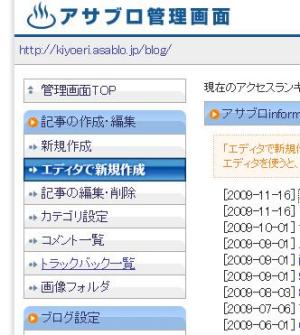
②改行は?
次に、気になるのが改行文字。
以前は、テキストとHTMLで切り替えが出来たのだが、そのボタンが
見当たらない。
どちらか一方しか使えないのだろうか? "<br>"の文字がそのまま
表示されてしまう。
③新規エディタで保存した記事を編集する場合
該当の記事には従来と違ってアイコンが表示されて区別できる。
見当たらない。
どちらか一方しか使えないのだろうか? "<br>"の文字がそのまま
表示されてしまう。
③新規エディタで保存した記事を編集する場合
該当の記事には従来と違ってアイコンが表示されて区別できる。

「編集」をクリックすると、新規エディタで記事の追加、編集ができる。
※HTMLの特殊なタグを埋め込んだり、過去の記事をこのエディタで
編集したりする事は出来ないので要注意!
※HTMLタグをお目込む場合は、昔のエディタ(HTMLモード)を使う。
④画像の貼りつけ
今までは、1つの記事に1つの画像しか表示が出来ず、複数の画像を
貼り付ける場合、HTMLタグで貼り付けていたが、新規エディタでは、
[Good!]
・複数枚の画像を貼り付けることが出来る。
・過去の画像が閲覧できる。
[Bad!]
・画像のリサイズができないのが残念。
・すべて、中央に画像がセンタリングされてしまう。⇒ゴメンナサイ![Good!]
貼り付けた後(デフォルトは中央位置)、画像をクリックするとレイアウトボタン
が表示され左、中央、右にレイアウトできました。

⑤ツールパレット
フローティングのおしゃれなツールパレットで、見たらその機能はだいたい
判るようになっている。
必要最小限のボタンが配置してあり、自分で触ってみたら、使い方はすぐに
判ってしまうでしょう。

【総評】
従来のエディタに比べ、格段に編集がし易くなっている。
TinyMCEなどのJavaエディタを使っている人にとっては、
まだ物足りないかもしれないが........


最近のコメント